МиЛифеОрганизед 4.4.8
Свака особа мора да ради различите задатке дневно. Често се нешто заборавља или није испуњено на време. Да би се олакшао распоред предмета помажу организаторима посебних задатака. У овом чланку ћемо погледати једног од представника таквих програма - МиЛифеОрганизед. Хајде да погледамо све његове функције.
Садржај
Предефинисани Шаблони
Постоји велики број система из различитих аутора који помажу да планирају задатке у одређеном временском периоду. МиЛифеОрганизед има уграђени скуп пројектних шаблона креираних помоћу специфичних система за планирање случаја. Стога, приликом креирања новог пројекта не можете направити само празну датотеку, већ такође применити једну од опција за управљање предметима.
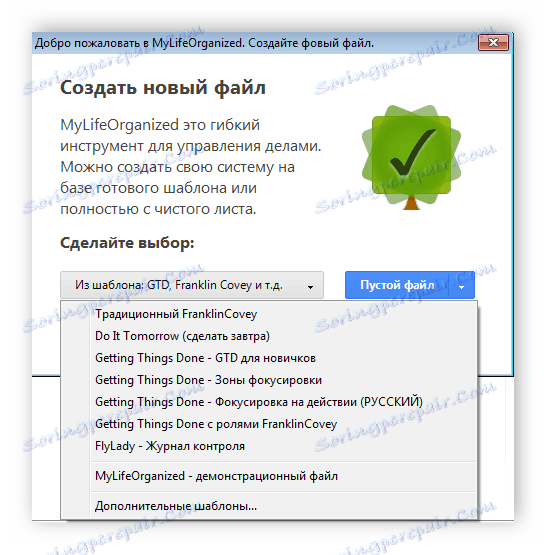
Рад са задацима
Радни простор у програму је дизајниран као претраживач, где су табови са подручјима или специфичним случајевима приказане на врху, а на бочним странама су алати за управљање задацима и њиховим изгледом. Додатни прозори и панели су укључени у поп-уп мени "Приказ" .
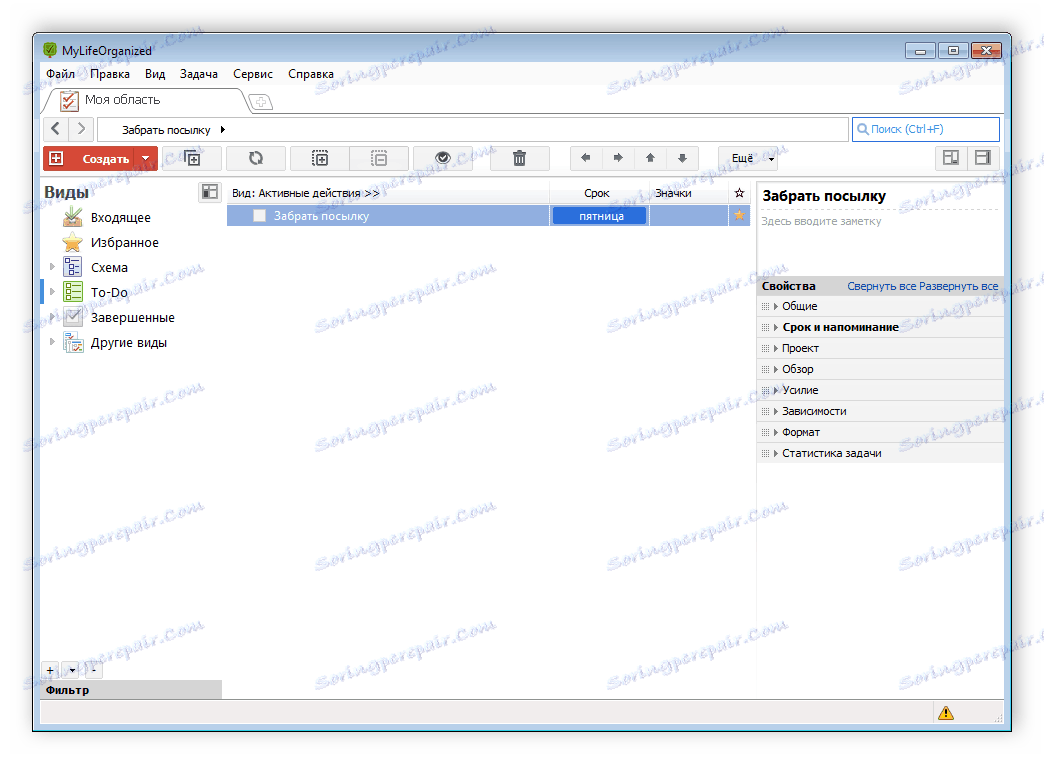
Након што кликнете на дугме "Креирај", појављује се линија са задатком, од ког од вас је потребно унети име случаја, навести датум и, ако је потребно, примијените одговарајућу икону. Осим тога, на десној страни налази се икона са звјездицама, која активира дефиницију задатка у групи фаворита .
Груписање задатака
Ако одређени случај захтијева више акција, може се подијелити на засебне подзакне задатке. Додавање линије се врши помоћу истог дугмета "Креирај" . Надаље, све креиране линије ће се прикупљати под једним бизнисом, што ће вам омогућити једноставно и једноставно управљање пројектом.
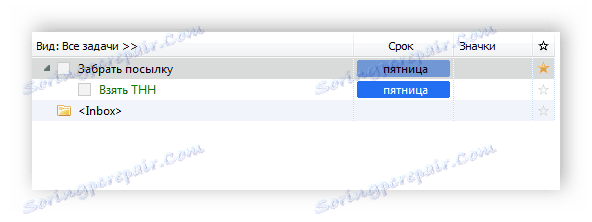
Додавање белешки
Линија наслова не у потпуности обухвата суштину створеног задатка. Према томе, у неким случајевима биће прикладно додати неопходне белешке, уметнути линк или слику. Ово се ради у одговарајућем пољу на десној страни радног простора. Након уноса текста, белешка ће бити приказана на истом месту, ако сте изабрали конкретан случај.
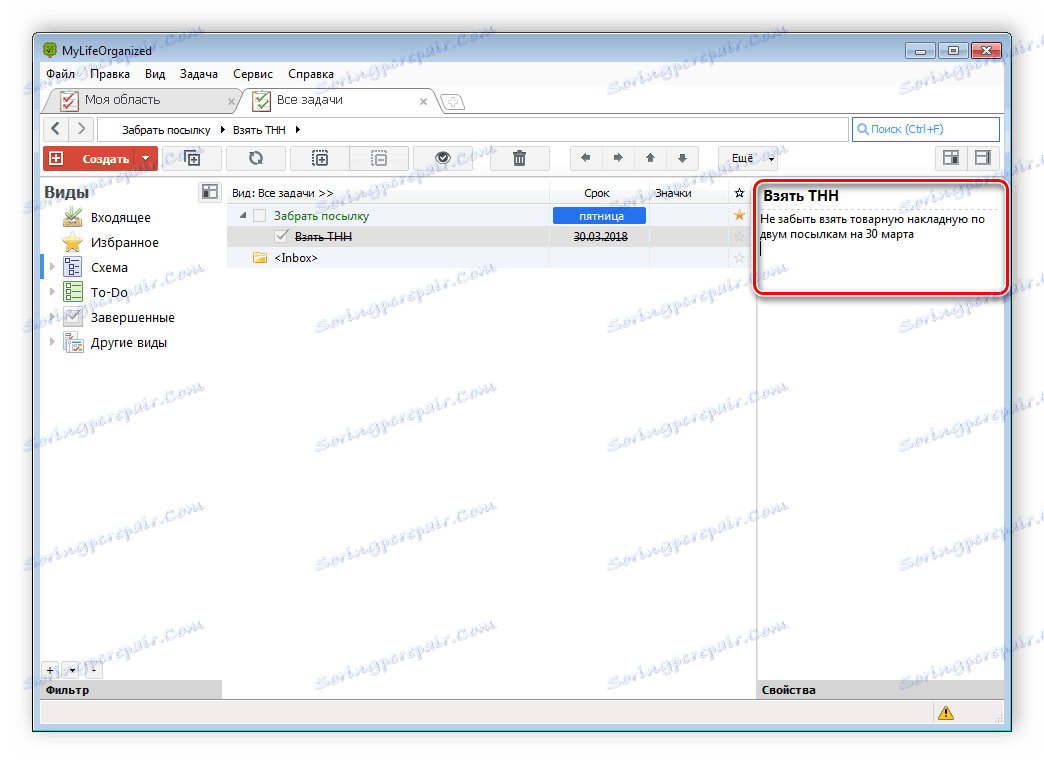
Погледи области
На левој страни је део са приказом задатака. Овде су припремљене опције, на пример, активне акције за одређени период. Избором овог приказа примићете филтер, а на радном подручју ће бити приказани само одговарајући избори.

Корисници могу ручно да конфигуришу овај одељак, јер за ово морате отворити посебан мени "Прегледи" . Овдје можете конфигурирати контексте, заставе, филтрирање датума и сортирање. Флексибилно уређивање параметара помаже корисницима да креирају одговарајућу врсту филтрирања акција.
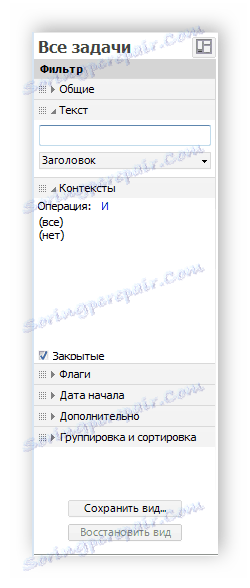
Особине
Поред подешавања филтрирања, кориснику се тражи да одаберете пројектне особине које му је потребно. На примјер, опције за форматирање су постављене овдје, фонт, његова боја и промјена величине. Поред тога, могуће је користити контексте с постављањем важности и хитности задатка, додавањем зависности од акције и приказивањем статистичких података.
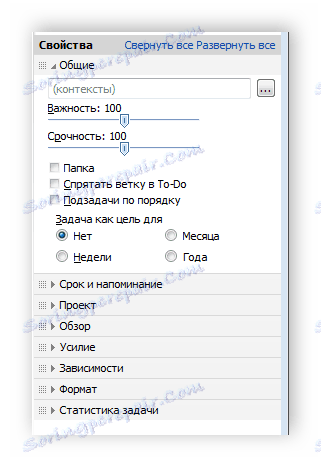
Подсетници
Ако је програм омогућен и постоје активни случајеви, онда ћете примити обавештења у одређено време. Подесите подсетнике ручно. Корисник бира тему, означава учесталост поновљених обавештења и може их уређивати за сваки задатак посебно.

Предности
- Интерфејс на руском;
- Једноставна и практична контрола;
- Флексибилно прилагођавање радног простора и задатака;
- Доступност шаблона за предузећа.
Недостаци
- Програм се дистрибуира за накнаду;
- Неки шаблони не подржавају руски језик.
На овом прегледу се завршава МиЛифеОрганизед. У овом чланку смо детаљно прегледали све функције овог програма, упознали се са својим могућностима и уграђеним алатима. Пробна верзија је доступна на званичној веб локацији, тако да се увек можете упознати са софтвером пре куповине.